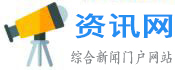vc串口调试助手源码(c++编写串口调试助手)
本文目录一览:
求串口调试助手的VC++源代码
那个很简单啊 自己写一个也行 就是creatfile 然后把串口参数设好就行了
高手求串口调试助手的工程文件(源程序)
1.建立项目:打开VC++6.0,建立一个基于对话框的MFC应用程序SCommTest(与我源代码一致,等会你会方便一点);
2.在项目中插入MSComm控件 选择Project菜单下Add To Project子菜单中的 Components and Controls…选项,在弹出的对话框中双击Registered ActiveX Controls项(稍等一会,这个过程较慢),则所有注册过的ActiveX控件出现在列表框中。 选择Microsoft Communications Control, version 6.0,,单击Insert按钮将它插入到我们的Project中来,接受缺省的选项。(如果你在控件列表中看不到Microsoft Communications Control, version 6.0,那可能是你在安装VC6时没有把ActiveX一项选上,重新安装VC6,选上ActiveX就可以了),
这时在ClassView视窗中就可以看到CMSComm类了,(注意:此类在ClassWizard中看不到,重构clw文件也一样),并且在控件工具栏Controls中出现了电话图标(如图1所示),现在要做的是用鼠标将此图标拖到对话框中,程序运行后,这个图标是看不到的。
3.利用ClassWizard定义CMSComm类控制对象 打开ClassWizard-Member Viariables选项卡,选择CSCommTestDlg类,为IDC_MSCOMM1添加控制变量:m_ctrlComm,这时你可以看一看,在对话框头文件中自动加入了//{{AFX_INCLUDES() #include "mscomm.h" //}}AFX_INCLUDES (这时运行程序,如果有错,那就再从头开始)。
4.在对话框中添加控件 向主对话框中添加两个编辑框,一个用于接收显示数据ID为IDC_EDIT_RXDATA,另一个用于输入发送数据,ID为IDC_EDIT_TXDATA,再添加一个按钮,功能是按一次就把发送编辑框中的内容发送一次,将其ID设为IDC_BUTTON_MANUALSEND。别忘记了将接收编辑框的Properties-Styles中把Miltiline和Vertical Scroll属性选上,发送编辑框若你想输入多行文字,也可选上Miltiline。
再打开ClassWizard-Member Viariables选项卡,选择CSCommTestDlg类, 为IDC_EDIT_RXDATA添加CString变量m_strRXData, 为IDC_EDIT_TXDATA添加CString变量m_strTXData。说明: m_strRXData和m_strTXData分别用来放入接收和发送的字符数据。
5.添加串口事件消息处理函数OnComm() 打开ClassWizard-Message Maps,选择类CSCommTestDlg,选择IDC_MSCOMM1,双击消息OnComm,将弹出的对话框中将函数名改为OnComm,(好记而已)OK。
这个函数是用来处理串口消息事件的,如每当串口接收到数据,就会产生一个串口接收数据缓冲区中有字符的消息事件,我们刚才添加的函数就会执行,我们在OnComm()函数加入相应的处理代码就能实现自已想要的功能了。请你在函数中加入如下代码:
void CSCommTestDlg::OnComm()
{
// TODO: Add your control notification handler code here
VARIANT variant_inp;
COleSafeArray safearray_inp;
LONG len,k;
BYTE rxdata[2048]; //设置BYTE数组 An 8-bit integerthat is not signed.
CString strtemp;
if(m_ctrlComm.GetCommEvent()==2) //事件值为2表示接收缓冲区内有字符
{ ////////以下你可以根据自己的通信协议加入处理代码
variant_inp=m_ctrlComm.GetInput(); //读缓冲区
safearray_inp=variant_inp; //VARIANT型变量转换为ColeSafeArray型变量
len=safearray_inp.GetOneDimSize(); //得到有效数据长度
for(k=0;klen;k++)
safearray_inp.GetElement(k,rxdata+k);//转换为BYTE型数组
for(k=0;klen;k++) //将数组转换为Cstring型变量
{
BYTE bt=*(char*)(rxdata+k); //字符型
strtemp.Format("%c",bt); //将字符送入临时变量strtemp存放
m_strRXData+=strtemp; //加入接收编辑框对应字符串
}
}
UpdateData(FALSE); //更新编辑框内容
}
到目前为止还不能在接收编辑框中看到数据,因为我们还没有打开串口,但运行程序不应该有任何错误,不然,你肯定哪儿没看仔细,因为我是打开VC6对照着做一步写一行的,运行试试。没错吧?那么做下一步:
6.打开串口和设置串口参数 你可以在你需要的时候打开串口,例如在程序中做一个开始按钮,在该按钮的处理函数中打开串口。现在我们在主对话框的CSCommTestDlg::OnInitDialog()打开串口,加入如下代码:
// TODO: Add extra initialization here
if(m_ctrlComm.GetPortOpen())
m_ctrlComm.SetPortOpen(FALSE);
m_ctrlComm.SetCommPort(1); //选择com1
if( !m_ctrlComm.GetPortOpen())
m_ctrlComm.SetPortOpen(TRUE);//打开串口
else
AfxMessageBox("cannot open serial port");
m_ctrlComm.SetSettings("9600,n,8,1"); //波特率9600,无校验,8个数据位,1个停止位
m_ctrlComm.SetInputModel(1); //1:表示以二进制方式检取数据
m_ctrlComm.SetRThreshold(1);
//参数1表示每当串口接收缓冲区中有多于或等于1个字符时将引发一个接收数据的OnComm事件
m_ctrlComm.SetInputLen(0); //设置当前接收区数据长度为0
m_ctrlComm.GetInput();//先预读缓冲区以清除残留数据
现在你可以试试程序了,将串口线接好后(不会接?去看看我写的串口接线基本方法),打开串口调试助手,并将串口设在com2,选上自动发送,也可以等会手动发送。再执行你编写的程序,接收框里应该有数据显示了。
7.发送数据 先为发送按钮添加一个单击消息即BN_CLICKED处理函数,打开ClassWizard-Message Maps,选择类CSCommTestDlg,选择IDC_BUTTON_MANUALSEND,双击BN_CLICKED添加OnButtonManualsend()函数,并在函数中添加如下代码:
void CSCommTestDlg::OnButtonManualsend()
{
// TODO: Add your control notification handler code here
UpdateData(TRUE); //读取编辑框内容
m_ctrlComm.SetOutput(COleVariant(m_strTXData));//发送数据
}
运行程序,在发送编辑框中随意输入点什么,单击发送按钮,啊!看看,在另一端的串口调试助手(或别的调试工具)接收框里出现了什么。
如何用vc++写串口调试助手
1.建立项目
2.在项目中插入MSComm控件
3.利用ClassWizard定义CMSComm类控制变量
4.在对话框中添加控件
5.添加串口事件消息处理函数OnComm()
6.打开和设置串口参数
7.发送数据
8.发送十六进制字符
9.在接收框中以十六进制显示
10.如何设置自动发送
11.什么是VARIANT数据类型?如何使用VARIANT数据类型?
1.建立项目:打开VC++6.0,建立一个基于对话框的MFC应用程序SCommTest(与我源代码一致,等会你会方便一点);
2.在项目中插入MSComm控件 选择Project菜单下Add To Project子菜单中的 Components and Controls…选项,在弹出的对话框中双击Registered ActiveX Controls项(稍等一会,这个过程较慢),则所有注册过的ActiveX控件出现在列表框中。 选择Microsoft Communications Control, version 6.0,,单击Insert按钮将它插入到我们的Project中来,接受缺省的选项。(如果你在控件列表中看不到Microsoft Communications Control, version 6.0,那可能是你在安装VC6时没有把ActiveX一项选上,重新安装VC6,选上ActiveX就可以了),
这时在ClassView视窗中就可以看到CMSComm类了,(注意:此类在ClassWizard中看不到,重构clw文件也一样),并且在控件工具栏Controls中出现了电话图标(如图1所示),现在要做的是用鼠标将此图标拖到对话框中,程序运行后,这个图标是看不到的。
3.利用ClassWizard定义CMSComm类控制对象 打开ClassWizard-Member Viariables选项卡,选择CSCommTestDlg类,为IDC_MSCOMM1添加控制变量:m_ctrlComm,这时你可以看一看,在对话框头文件中自动加入了//{{AFX_INCLUDES() #i nclude "mscomm.h" //}}AFX_INCLUDES (这时运行程序,如果有错,那就再从头开始)。
4.在对话框中添加控件 向主对话框中添加两个编辑框,一个用于接收显示数据ID为IDC_EDIT_RXDATA,另一个用于输入发送数据,ID为IDC_EDIT_TXDATA,再添加一个按钮,功能是按一次就把发送编辑框中的内容发送一次,将其ID设为IDC_BUTTON_MANUALSEND。别忘记了将接收编辑框的Properties-Styles中把Miltiline和Vertical Scroll属性选上,发送编辑框若你想输入多行文字,也可选上Miltiline。
再打开ClassWizard-Member Viariables选项卡,选择CSCommTestDlg类, 为IDC_EDIT_RXDATA添加CString变量m_strRXData, 为IDC_EDIT_TXDATA添加CString变量m_strTXData。说明: m_strRXData和m_strTXData分别用来放入接收和发送的字符数据。
5.添加串口事件消息处理函数OnComm() 打开ClassWizard-Message Maps,选择类CSCommTestDlg,选择IDC_MSCOMM1,双击消息OnComm,将弹出的对话框中将函数名改为OnComm,(好记而已)OK。
这个函数是用来处理串口消息事件的,如每当串口接收到数据,就会产生一个串口接收数据缓冲区中有字符的消息事件,我们刚才添加的函数就会执行,我们在OnComm()函数加入相应的处理代码就能实现自已想要的功能了。请你在函数中加入如下代码:
void CSCommTestDlg::OnComm()
{
// TODO: Add your control notification handler code here
VARIANT variant_inp;
COleSafeArray safearray_inp;
LONG len,k;
BYTE rxdata[2048]; //设置BYTE数组 An 8-bit integerthat is not signed.
CString strtemp;
if(m_ctrlComm.GetCommEvent()==2) //事件值为2表示接收缓冲区内有字符
{ ////////以下你可以根据自己的通信协议加入处理代码
variant_inp=m_ctrlComm.GetInput(); //读缓冲区
safearray_inp=variant_inp; //VARIANT型变量转换为ColeSafeArray型变量
len=safearray_inp.GetOneDimSize(); //得到有效数据长度
for(k=0;klen;k )
safearray_inp.GetElement(k,rxdata k);//转换为BYTE型数组
for(k=0;klen;k ) //将数组转换为Cstring型变量
{
BYTE bt=*(char*)(rxdata k); //字符型
strtemp.Format("%c",bt); //将字符送入临时变量strtemp存放
m_strRXData =strtemp; //加入接收编辑框对应字符串
}
}
UpdateData(FALSE); //更新编辑框内容
}
到目前为止还不能在接收编辑框中看到数据,因为我们还没有打开串口,但运行程序不应该有任何错误,不然,你肯定哪儿没看仔细,因为我是打开VC6对照着做一步写一行的,运行试试。没错吧?那么做下一步:
6.打开串口和设置串口参数 你可以在你需要的时候打开串口,例如在程序中做一个开始按钮,在该按钮的处理函数中打开串口。现在我们在主对话框的CSCommTestDlg::OnInitDialog()打开串口,加入如下代码:
// TODO: Add extra initialization here
if(m_ctrlComm.GetPortOpen())
m_ctrlComm.SetPortOpen(FALSE);
m_ctrlComm.SetCommPort(1); //选择com1
if( !m_ctrlComm.GetPortOpen())
m_ctrlComm.SetPortOpen(TRUE);//打开串口
else
AfxMessageBox("cannot open serial port");
m_ctrlComm.SetSettings("9600,n,8,1"); //波特率9600,无校验,8个数据位,1个停止位
m_ctrlComm.SetInputMode(1); // 以二进制方式检取数据
m_ctrlComm.SetRThreshold(1);
//参数1表示每当串口接收缓冲区中有多于或等于1个字符时将引发一个接收数据的OnComm事件
m_ctrlComm.SetInputLen(0); //设置当前接收区数据长度为0
m_ctrlComm.GetInput();//先预读缓冲区以清除残留数据
现在你可以试试程序了,将串口线接好后(不会接?去看看我写的串口接线基本方法),打开串口调试助手,并将串口设在com2,选上自动发送,也可以等会手动发送。再执行你编写的程序,接收框里应该有数据显示了。
7.发送数据 先为发送按钮添加一个单击消息即BN_CLICKED处理函数,打开ClassWizard-Message Maps,选择类CSCommTestDlg,选择IDC_BUTTON_MANUALSEND,双击BN_CLICKED添加OnButtonManualsend()函数,并在函数中添加如下代码:
void CSCommTestDlg::OnButtonManualsend()
{
// TODO: Add your control notification handler code here
UpdateData(TRUE); //读取编辑框内容
m_ctrlComm.SetOutput(COleVariant(m_strTXData));//发送数据
}
运行程序,在发送编辑框中随意输入点什么,单击发送按钮,啊!看看,在另一端的串口调试助手(或别的调试工具)接收框里出现了什么。
如果你真是初次涉猎串口编程,又一次成功,那该说声谢谢我了,因为我第一次做串口程序时可费劲了,那时网上的资料也不好找。开开玩笑,谢谢你的支持,有什么好东西别忘了给我寄一份。
最后说明一下,由于用到VC控件,在没有安装VC的计算机上运行时要从VC中把mscomm32.ocx、msvcrt.dll、mfc42.dll拷到Windows目录下的System子目录中(win2000为System32)
8.发送十六进制字符
在主对话框中加入一个复选接钮,ID为IDC_CHECK_HEXSEND Caption: 十六进制发送,再利用ClassWizard为其添加控制变量:m_ctrlHexSend;
在ClassView中为SCommTestDlg类添加以下两个PUBLIC成员函数,并输入相应代码;
//由于这个转换函数的格式限制,在发送框中的十六制字符应该每两个字符之间插入一个空隔
//如:A1 23 45 0B 00 29
//CByteArray是一个动态字节数组,可参看MSDN帮助
int CSCommTestDlg::String2Hex(CString str, CByteArray senddata)
{
int hexdata,lowhexdata;
int hexdatalen=0;
int len=str.GetLength();
senddata.SetSize(len/2);
for(int i=0;ilen;)
{
char lstr,hstr=str[i];
if(hstr==' ')
{
i ;
continue;
}
i ;
if(i=len)
break;
lstr=str[i];
hexdata=ConvertHexChar(hstr);
lowhexdata=ConvertHexChar(lstr);
if((hexdata==16)||(lowhexdata==16))
break;
else
hexdata=hexdata*16 lowhexdata;
i ;
senddata[hexdatalen]=(char)hexdata;
hexdatalen ;
}
senddata.SetSize(hexdatalen);
return hexdatalen;
}
//这是一个将字符转换为相应的十六进制值的函数
//好多C语言书上都可以找到
//功能:若是在0-F之间的字符,则转换为相应的十六进制字符,否则返回-1
char CSCommTestDlg::ConvertHexChar(char ch)
{
if((ch='0')(ch='9'))
return ch-0x30;
else if((ch='A')(ch='F'))
return ch-'A' 10;
else if((ch='a')(ch='f'))
return ch-'a' 10;
else return (-1);
}
再将CSCommTestDlg::OnButtonManualsend()修改成以下形式:
void CSCommTestDlg::OnButtonManualsend()
{
// TODO: Add your control notification handler code here
UpdateData(TRUE); //读取编辑框内容
if(m_ctrlHexSend.GetCheck())
{
CByteArray hexdata;
int len=String2Hex(m_strTXData,hexdata); //此处返回的len可以用于计算发送了多少个十六进制数
m_ctrlComm.SetOutput(COleVariant(hexdata)); //发送十六进制数据
}
else
m_ctrlComm.SetOutput(COleVariant(m_strTXData));//发送ASCII字符数据
}
现在,你先将串口线接好并打开串口调试助手V2.1,选上以十六制显示,设置好相应串口,然后运行我们这个程序,在发送框中输入00 01 02 03 A1 CC等十六进制字符,并选上以十六进制发送,单击手动发送,在串口调试助手的接收框中应该可以看到00 01 02 03 A1 CC了。
9.在接收框中以十六进制显示
这就容易多了: 在主对话框中加入一个复选接钮,IDC_CHECK_HEXDISPLAY Caption: 十六进制显示,再利用ClassWizard为其添加控制变量:m_ctrlHexDiaplay。 然后修改CSCommTestDlg::OnComm()函数:
void CSCommTestDlg::OnComm()
{
// TODO: Add your control notification handler code here
VARIANT variant_inp;
COleSafeArray safearray_inp;
LONG len,k;
BYTE rxdata[2048]; //设置BYTE数组 An 8-bit integerthat is not signed.
CString strtemp;
if(m_ctrlComm.GetCommEvent()==2) //事件值为2表示接收缓冲区内有字符
{
variant_inp=m_ctrlComm.GetInput(); //读缓冲区
safearray_inp=variant_inp; //VARIANT型变量转换为ColeSafeArray型变量
len=safearray_inp.GetOneDimSize(); //得到有效数据长度
for(k=0;klen;k )
safearray_inp.GetElement(k,rxdata k);//转换为BYTE型数组
for(k=0;klen;k ) //将数组转换为Cstring型变量
{
BYTE bt=*(char*)(rxdata k); //字符型
if(m_ctrlHexDisplay.GetCheck())
strtemp.Format("X ",bt); //将字符以十六进制方式送入临时变量strtemp存放,注意这里加入一个空隔
else
strtemp.Format("%c",bt); //将字符送入临时变量strtemp存放
m_strRXData =strtemp; //加入接收编辑框对应字符串
}
}
UpdateData(FALSE); //更新编辑框内容
}
测试:在串口调试助手发送框中输入00 01 02 03 A1 CC等十六进制字符,并选上以十六进制发送,单击手动发送,在本程序运行后选上以十六进制显示,在串口调试助手中单击手动发送或自动发送,则在本程序的接收框中应该可以看到00 01 02 03 A1 CC了。
10.如何设置自动发送
最简单的设定自动发送周期是用SetTimer()函数,这在数据采集中很有用,在控制中指令的传送也可能用到定时发送。
方法是:在ClassWizard中选上MessageMap卡,然后在Objects IDs选中CSCommTestDlg类,再在Messages框中选上WM_TIMER消息,单击ADD_加入void CSCommTestDlg::OnTimer(UINT nIDEvent) 函数,这个函数是放入“时间到”后要处理的代码:
void CSCommTestDlg::OnTimer(UINT nIDEvent)
{
// TODO: Add your message handler code here and/or call default
OnButtonManualsend();
CDialog::OnTimer(nIDEvent);
}
再在在主对话框中加入一个复选接钮,ID为IDC_CHECK_AUTOSEND Caption: 自动发送(周期1秒),再利用ClassWizard为其添加BN_CLICK消息处理函数void CSCommTestDlg::OnCheckAutosend():
void CSCommTestDlg::OnCheckAutosend()
{
// TODO: Add your control notification handler code here
m_bAutoSend=!m_bAutoSend;
if(m_bAutoSend)
{
SetTimer(1,1000,NULL);//时间为1000毫秒
}
else
{
KillTimer(1); //取消定时
}
}
其中:m_bAutoSend为BOOL型变量,在CLASSVIEW中为CSCommTestDlg类加入,并在构造函数中初始化:
m_bAutoSen=FALSE;
现在可以运行程序测试了。
关于串口调试助手VC源程序及详细编程过程
这样你每接受一个字符,如:strtemp.Format("%X",bt); 就把这个字符串的没一位转换成十进制,然后,把第一个十进制左移4位,然后加上后一个十进制数字,得出的结果也就是你要的数字,这个方法我测试过,一定行的
注意:你这个for(k=0;klen;k++) 循环,每循环一次就接收一个字符,你只要每接收一个字符后,按我上面的方法转换,得到的值就一顶是你相应16进制转换成10进制的值,哈哈哈哈